Elimină virusul Mac (Ghid de înlăturare) - actualizare iul. 2019
Ghid de înlăturare a viruşilor Mac
Ce este Virusul Mac?
Virusul Mac – o infecţie cibernetică ce poate afişa reclame, direcţiona către site-uri dubioase sau chiar fura informaţii personale

Virusul Mac este un termen utilizat pentru a descrie infecţii ce ţintesc în mod special sistemele de operare Mac, şi include adware, browser hijackeri, troiani, backdoor-uri, şi alte malware-uri. În timp ce infecţiile mai slabe pot fi doar o bătaie de cap, ameninţările precum OSX/Shlayer pot instala, în fundal, alte programe cu potenţial nedorit, pot deactiva agentul de securitate GateKeeper, şi pot compromite securitatea online a victimelor.
Este posibil ca majoritatea utilizatorilor nici măcar să observe virusul Mac, deoarece ca cele mai multe ameninţări mai grave, acesta a fost proiectat într-un mod ce face posibilă observarea cât mai târzie a acestuia de către utilizatori. Chiar şi aşa, dacă Mac-ul dumneavoastră se comportă ciudat, de exemplu, aţi observat aplicaţii precum Advanced Mac Cleaner instalate fără ştirea dumneavoastră, sau browserele Google Chrome, Safari sau altul, continuă să vă afişeze reclame, cel mai probabil sunteţi infectat cu un virus Mac.
Totuşi, este posibil ca unele comportamente ale computerelor, precum o performanţă scăzută, să nu fie asociate unor infecţii, ci pot avea legătură cu probleme de configurare, sau pur şi simplu, aplicaţii neactualizate. Prin urmare, este important să ştiţi dacă dispozitivul dumneavoastră a fost sau nu infectat, şi dacă este – eliminarea virusului Mac ar trebui să fie efectuată cât mai curând posibil pentru a evita consecinţe precum alte infecţii malware, pierderi financiare sau chiar furt de identitate .
| Nume | Virusul Mac |
| Tip | Adware, browser hijacker, scareware, spyware, troian, ransomware, dropper, cryptominer, şi alte malware-uri |
| Sisteme ţintite | macOS, Mac OS X, iOS |
| Metode de distribuţie | Pachete de software, actualizări false de Adobe Flash, email-uri spam, website-uri infectate, site-uri de torrent, etc. |
| Factori de risc | Instalarea unui alt malware, expunerea datelor personale, redirecţionări către site-uri de phishing sau scam, pierderi financiare, furt de identitate, etc. |
| Eliminare | În unele cazuri, protecţia din sistemul de operare nu este suficientă pentru a şterge malware-ul Mac. Deci, instalaţi un software de securitate reputabil şi efectuaţi o scanare completă a sistemului. |
| Recuperare | Pentru a restaura operarea normală a macOS-ului după infectarea cu virus, folosiţi FortectIntego |
În funcţie de tipul de infecţie, virusul Mac poate utiliza diverse metode pentru a intra în dispozitivul dumneavoastră. Adware-urile şi browser hijackerii, de obicei, se răspândesc ca şi plugin-uri pentru browsere, sau ca şi aplicaţii simple ce pretind că sunt utile – sunt denumite scareware de către cercetătorii din securitate . Chiar şi aşa, malware-urile mai periculoase, de obicei, sunt distribuite prin metode mai sofisticate, precum:
- Site-uri infectate;
- Actualizări false (mai ales pentru Adobe Flash sau Java, care a fost eliminat de către Apple în 2012);
- Site-uri de torrent;
- Email-uri de tip spam;
- Exploatări, etc.
Aceste metode, în general, sunt folosite de către ameninţările mai severe, precum backdoor-uri, RAT-uri, ransomware, cryptojackeri, şi multe altele.
Pentru a afla dacă dispozitivul dumneavoastră Mac este infectat, ar trebui să îl scanaţi cu un software de securitate reputabil, precum SpyHunter 5Combo Cleaner sau Malwarebytes şi să eliminaţi complet virusul Mac. Totuşi, în unele cazuri, aţi putea să eliminaţi manual programe cu potenţial nedorit, cu toate că nu este o regulă. În final, dacă descoperiţi o infecţie, terminaţi-o şi după scanaţi PC-ul cu FortectIntego – poate restaura puterea de operare a Mac-ului şi să repare daunele aduse de virus.
Mitul „viruşii Mac nu există” a fost invalidat
Timp de mulţi ani, mulţi utilizatori au crezut că Mac-urile nu pot fi infectate cu viruşi, datorită modului în care au fost proiectate aceste maşini. Într-adevăr, dispozitivul nu permite instalarea de aplicaţii decât de pe magazinul oficial de aplicaţii, cel puţin ca şi implicit. În plus, uneltele deja existente în maşină, precum xProtect, ţin departe software-urile maliţioase.
Indiferent, viruşii Mac există, şi au reuşit să treacă de măsurile de securitate ale Apple-ului, şi au fost create malware-uri din ce în ce mai sofisticate. În timp ce este adevărat faptul că Mac-ul este mai puţin dispus la infecţii decât maşinile pe Windows, în acelaşi timp, nu este imun la viruşi. Din nefericire, există sute sau chiar mii de utilizatori Mac, care încă mai cred că Mac-urile nu pot fi infectate, şi nu iau nici măcar măsurile de securitate de bază.

În timp ce virusul Mac apare destul de rar, adware-urile şi phishing-urile asociate Mac-urilor par să fi crescut dramatic de-a lungul timpului. În 2019, rata de infectare cu viruşi a Mac-urilor a crescut cu 60% în comparaţie cu anul anterior, în timp ce din 2016 până în 2017, rezultatul a fost de o creştere de 270%. Prin urmare, nu ignoraţi avertismentele de la experţii din securitatea cibernetică, şi protejaţi-vă maşinile de infecţii – instalaţi un software de securitate, păstraţi-vă dispozitivul actualizat, şi fiţi precaut atunci când instalaţi aplicaţii noi sau navigaţi pe web.
Uneltele false de actualizare Mac devin din ce mai active
Unul dintre cele mai cunoscute exemple de viruşi Mac este reprezentat de către software-ul fals de optimizare, cunoscut ca şi scareware. Aceste unelte sunt create pentru a face utilizatorii să creadă că maşinile lor au probleme grave, fie prin pretinderea de infecţii severe cu viruşi, sau afişând falsuri pozitive.
Chiar şi aşa, principalul scop al unui astfel de software este de a face utilizatorii să plătească pentru versiunea lui completă, în loc să îi ajute la fixarea computerelor. De fapt, uneltele false de optimizare pot chiar să întrerupă operarea normală a Mac-ului prin ştergerea unor fişiere necesare sau prin afectarea altor elemente din sistem.
Mai jos, este o listă cu cele mai comune versiuni ale virusului Mac, ce intră în categoria de scareware – asiguraţi-vă că terminaţi orice astfel de program dacă apare în dispozitivul dumneavoastră.
Advanced Mac Cleaner
Advanced Mac Cleaner este unul dintre cei mai faimoşi viruşi Mac – este instalat prin intermediul pachetelor de software, prin actualizări false de Adobe Flash, sau se infiltrează prin descărcători de malware, precum troianul Shlayer.
Advanced Mac Cleaner este o bucată de software, creată în mod special pentru Mac-uri, ce aparţine categoriei scareware. Aceste programe cu potenţial nedorit, de obicei, se concentrează pe escrocarea utilizatorilor, şi să îi convingă să achiziţioneze versiunea completă a aplicaţiei. Promovate ca şi „optimizatori de sistem”, astfel de unelte afişează rezultate false de scanare, pretinzând că există infecţii periculoase în calculatoare, sau alte discrepanţe ce necesită fixare imediată.
Destul de des, utilizatorii sunt înfricoşaţi cu texte de culoare roşie, cronometre, şi alte escrocherii de tip inginerie socială. În timp ce cei cu experienţă tehnică sunt conştienţi de schema escrocheriei, cei mai în vârstă sau cei care nu sunt familiarizaţi cu lumea cibernetică, cred aceste minciuni şi sfârşesc prin a cheltui bani pe aplicaţii inutile precum Advanced Mac Cleaner.
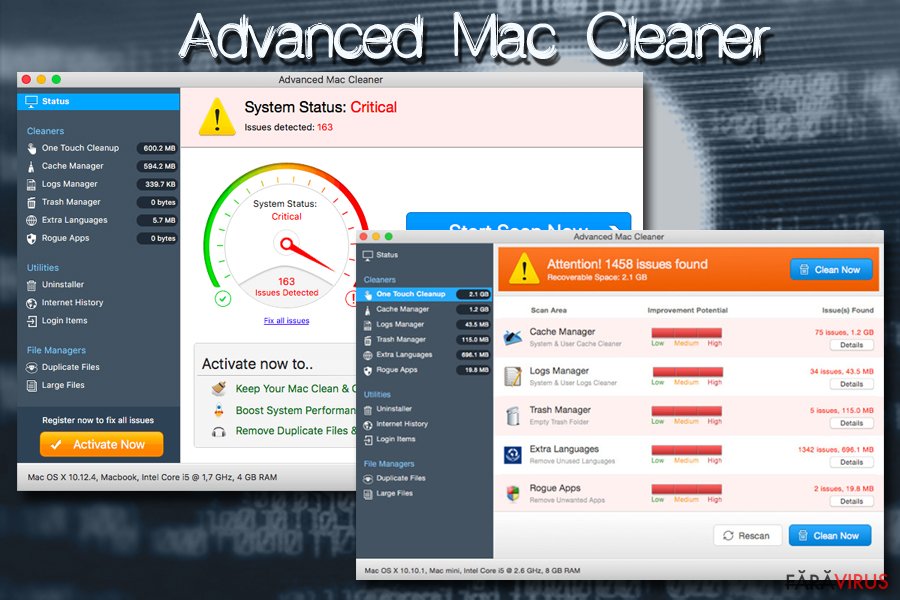
Mac Auto Fixer
Mac Auto Fixer este o altă aplicaţie de tip scareware care operează în mod foarte similar cu celelalte escrocherii de tip suport tehnic, proiectate pentru Mac. Dezvoltată de către PCVARK, unul dintre cei mai controversaţi dezvoltatori de software [, este promovată ca şi o unealtă ce poate curăţa şi mări performanţa computerului Mac, în timp ce în realitate, este un sistem de optimizare fals dezvoltat pentru a înşela utilizatorii în a cumpăra versiunea completă.
În realitate, Mac Auto Fixer este un tip de virus Mac, ce nu va optimiza, curăţa sau îmbunătăţi operarea calculatorului. De fapt, acest software, deseori, este inclus pe site-uri de escrocherii, ce pretind infecţii cu viruşi falşi – de obicei, utilizatorii sunt redirecţionaţi către astfel de site-uri de către un adware – un tip de aplicaţie cu potenţial nedorit, care se concentrează pe afişarea de reclame pe toate website-urile vizitate.
Prin urmare, dacă îl observaţi pe Mac Auto Fixer că efectuează scanări în calculator, este bine să îl eliminaţi imediat. Chiar dacă unealta nu este periculoasă, poate duce la pierderi financiare şi va afişa tot timpul avertismente false de infecţii cu viruşi.
Mac Tonic
Mac Tonic este un alt optimizator fals de sistem şi program cu potenţial nedorit, dezvoltat pentru sistemele de operare Mac. Chiar dacă unii găsesc această aplicaţie instalată în calculatoare imediat după instalarea unui freeware sau shareware, se ştia că aplicaţia se răspândea cu ajutorul actualizărilor false de Adobe Flash şi Adobe Shockwave.
Aplicaţia prezintă comportamentul tipic unui PUP:
- se instalează fără ca utilizatorii să observe;
- efectuează instant scanări ale sistemului şi pretinde că a descoperit diverse probleme şi infecţii;
- cere utilizatorilor achiziţionarea versiunii complete pentru a le fixa maşinile;
- afişează constant reclame ce îi promovează versiunea completă;
- adaugă intrări în sistem ce previn eliminarea facilă a lui Mac Tonic.
Prin urmare, dacă aţi descoperit-o în dispozitiv, nu acordaţi atenţie avertismentelor ce vin de la această aplicaţie, şi ştergeţi-o imediat manual sau automat – selectaţi ultima opţiune dacă aveţi probleme la eliminarea manuală.
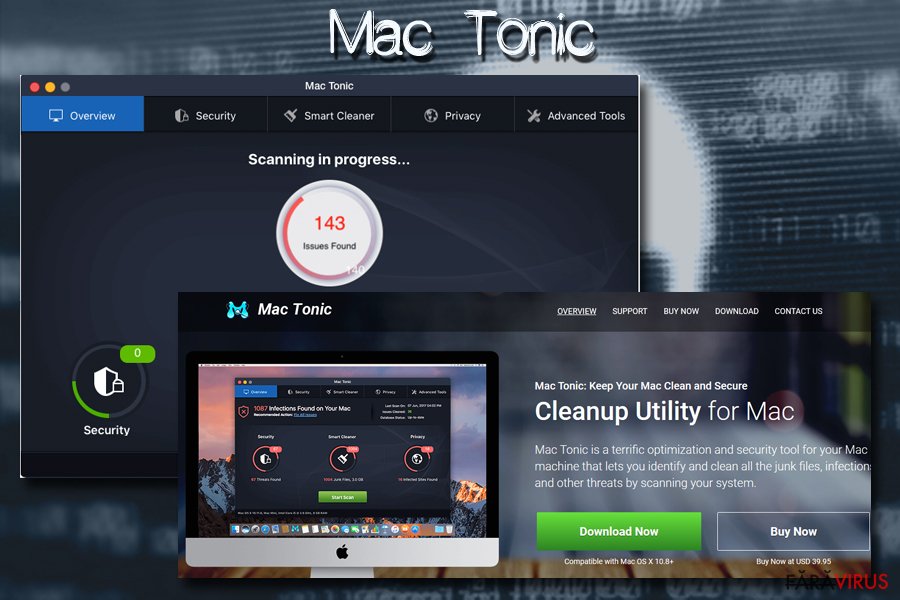
Principalii hijackeri, adware-uri şi escrocherii de care ar trebui să ştiţi
QSearch
QSearch este un browser hijacker, creat special pentru sistemele de operare Mac, dar care poate afecta orice tip de browser, inclusiv Google Chrome, Safari, Mozilla Firefox, Opera şi altele. Programul cu potenţial nedorit se specializează în preluarea controlului asupra setărilor din browser, setându-şi propria pagină de start şi URL-ul noii pagini cu qsearch.cc sau analytics.qsearch.cc după care afişează rezultate false ale căutărilor ce conţin link-uri sponsorizate.
Schema este destul de directă şi similară cu cea a unui adware – dezvoltatorii QSearch acumulează bani de fiecare dată când este accesat un link dubios – un program numit pay-per-click. Prin urmare, cu cât afişează mai multe reclame şi popup-uri, cu atât mai mulţi bani obţin autorii programului.
Din nefericire, experienţa utilizatorilor de rând este complet uitată, deoarece ei sunt cei care trebuie să se ocupe de atacul lui QSearch, ce poate presupune riscuri de securitate:
- Rezultate alternative ale căutărilor ce nu sunt neapărat utile, şi pot preveni uneori aflarea de informaţii relevante;
- Unele texte de pe site-uri sunt transformate în hyperlink-uri;
- Reclame de tip pop-up apar pe site-uri legitime, ce nu oferă reclame de obicei;
- Site-urile de phishing pot duce la pierderi financiare sau la instalare de software fals;
- Informaţiile de urmărire pot duce la expunerea datelor private unor terţe necunoscute.
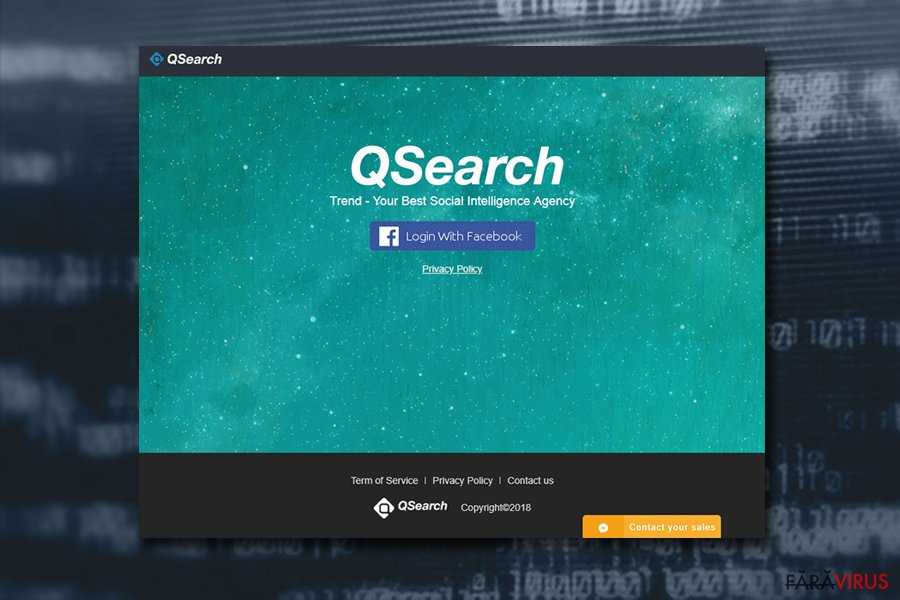
MyShopcoupon
MyShopcoupon este un plugin care ar trebui să ajute utilizatorii să descopere cele mai bune oferte online, pentru a economisi bani. În timp ce, teoretic, sună ca o opţiune grozavă pentru a găsi cele mai bune oferte, cupoane şi reduceri în timp ce se fac cumpărături online, activitatea acestei aplicaţii cu potenţial nedorit, deseori, dezamăgeşte utilizatorii de Mac.
Imediat după ce utilizatorii instalează MyShopcoupon, aceştia vor observa că browserele lor web sunt pline de reclame ce vin în formă de pop-ups, link-uri in-text, banere, ferestre noi şi alte forme intrusive, care deranjează sesiunile de navigare pe web, în loc să ajute utilizatorii să găsească informaţii relevante sau produsele de care sunt interesaţi.
Pe lângă reclamele intrusive, MyShopcoupon poate să şi urmărească utilizatorii ce au aplicaţia instalată. Datele adunate conţin:
- Adresa de IP;
- Geolocaţia;
- Cookie-uri;
- Termeni de căutare;
- Site-uri vizitate şi durata vizitei;
- Link-urile accesate;
- Informaţii despre sistem, precum versiunea OS-ului, etc.
În timp ce acest virus Mac nu este la fel de periculos ca un keylogger sau un data stealer, tot poate dăuna experienţei de navigare pe web, şi poate direcţiona oamenii către website-uri nesigure.
Infecţia Mac Detected TAPSNAKE
Infecţia Mac Detected TAPSNAKE este o escrocherie utilizată pentru a obţine detaliile personale ale oamenilor, făcându-i să sune la anumite numere. Există numeroase versiuni ale acestei înşelătorii, făcându-i pe oameni să creadă că viruşii Tapsnake, CronDNS, şi Dubfishicv au fost detectaţi. Trebuie să staţi departe, şi să nu apelaţi vreun număr ce apare într-un pop-up sau într-un mesaj de avertizare, precum acesta:
****Dont Restart Your Computer ****
Mac Detected TAPSNAKE infection, The Infections detected, indicate some recent downloads on the computer which in turn has created problems on the computer.Call Mac professionals at 800-130-1949 and share this code B2957E to the Technician to Fix This.
PLEASE DO NOT SHUT DOWN OR RESTART THE COMPUTER, DOING THAT MAY LEAD TO DATA LOSS AND POSSIBLE FAILURE OF THE OPERATING SYSTEM, AND POTENTIAL NON BOOTABLE SITUATION RESULTING IN COMPLETE DATA LOSS. CONTACT LIVE CERTIFIED TECHNICIANS TO RESOLVE THE ISSUE CALLING TOLL FREE: 800-130-1949
Ieşiţi din astfel de ferestre deoarece orice interacţiune cu astfel de alerte poate conduce la probleme mai serioase decât virusul Mac. Trebuie să obţineţi o unealtă anti-malware, demnă de încredere, pentru a vă curăţa maşina, deoarece astfel de simptome sunt, de cele mai multe ori, create de PUP-uri – intruşi cibernetici care vin pe la spatele dumneavoastră.
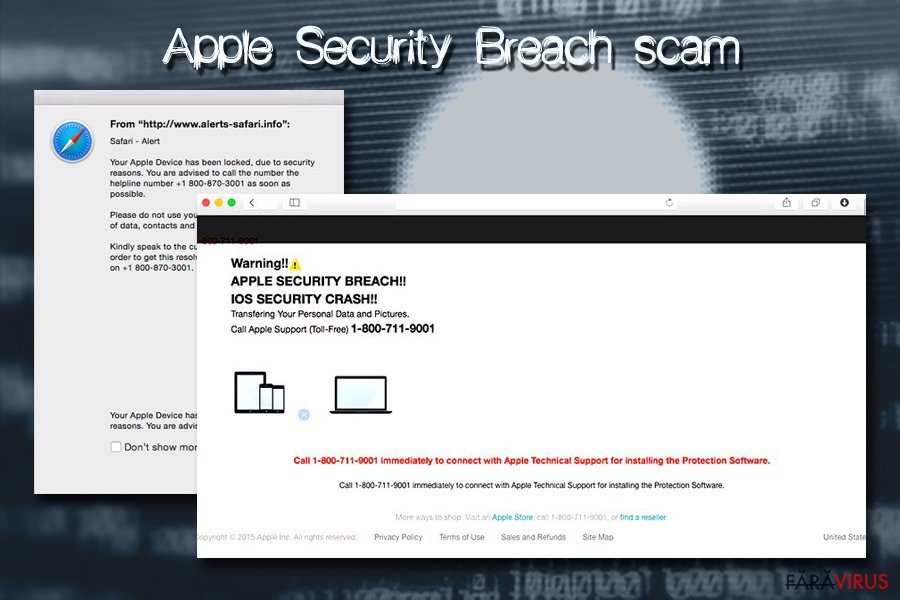
Mac OS X is infected (4) by viruses
Mac OS X is infected (4) by viruses este o altă campanie de inginerie socială, bazată pe blocarea ecranului ce pretinde că există activitate malware în sistem. Această înşelătorie se concentrează pe convingerea oamenilor de a suna la suport tehnic pentru un fix imediat. Cu toate acestea, aceasta este o escrocherie de tip suport tehnic, strâns asociată cu adware-uri. Imediat după ce un virus infectează sistemul, îl modifică şi începe să afişeze avertismente false.
În principal, malware-ul ţinteşte să fure credenţialele conturilor, sau detalii ale cardurilor de credit. Cu toate acestea, această escrocherie poate fi utilizată şi pentru a infecta sistemul cu alt malware sau pentru a conecta victimele cu unele servicii inutile ce vor fi dezvăluite doar după ce este inspectată factura de la telefon. Reţineţi că mesajul livrat browserului web după ce aţi început navigarea, nu este nimic altceva decât o escrocherie! Ignoraţi-l şi evitaţi să acordaţi acces la calculator de la distanţă escrocului!
Mac-urile nu sunt imune la viruşi – cum să vă protejaţi
După cum am menţionat deja, cele mai comune infecţii care atacă Mac-urile sunt adware-urile şi programele cu potenţial nedorit. În timp ce, iniţial, par inofensive, acestea pot compromite securitatea dispozitivului, şi pot duce la infecţii mai grave, deci nu este sigur să aveţi un adware în PC.
Pentru a vă proteja de programele maliţioase care afişează continuu reclame, vă redirecţionează către site-uri de phishing sau înşelătoare, şi încearcă să vă convingă că Mac-ul este infectat, nu ar trebui să descărcaţi aplicaţii de pe website-uri terţe, şi să luaţi doar de pe sursele oficiale precum App Store sau Chrome web store. Chiar şi aşa, acest lucru nu va face Mac-ul imun în faţa programelor nedorite.
Prin urmare, ar trebui să acordaţi tot timpul atenţie procesului de instalare a aplicaţiilor, chiar şi celor legitime. Tot timpul, citiţi instrucţiunile de instalare, nu săriţi peste paşi, şi deselectaţi toate aplicaţiile opţionale sugerate în modul Avansat/Personalizat.
În plus, unul dintre cele mai bune sfaturi din securitate ar fi instalarea şi rularea unui software de securitate ce poate preveni intrarea a unora dintre cei mai periculoşi viruşi Mac, şi de asemenea, asiguraţi-vă că sistemul dumneavoastră este actualizat la ultima versiune. Exact ca Windows, software-ul Apple nu este perfect şi deţine vulnerabilităţi pe care hackerii le pot exploata pentru a infiltra automat malware-uri. În timp ce astfel de infecţii sunt rare, este mai bine să vă ţineţi sistemul actualizat pentru a evita infecţiile .
Aflaţi mai multe despre viruşii Mac în secţiunea dedicată
În timp ce Mac este, în general, considerat a fi un sistem de operare mai sigur decât Windows, nu este neapărat adevărat. Experţii estimează că în jur de 1 miliard de calculatoare rulează pe Windows, în timp ce aproximativ 100 de milioane de utilizatori aleg un Mac. Prin urmare, are sens ca criminalii cibernetici să creeze mai mult malware pentru sistemul de calculatoare dominant.
Chiar şi aşa, viruşii Mac nu se dau la o parte când vine vorba de diversitate, sofisticare, prevalenţă sau alte funcţii de malware. Ca şi rezultat, utilizatorii pot descoperi următoarele categorii de viruşi Mac:
- Adware
- Browser hijackeri
- Optimizatori falşi de sistem
- Cryptomineri
- Troiani bancari
- Ransomware
- Info-stealeri
- Keyloggeri, etc.
Indiferent de tipul de virus Mac de pe urma căruia suferă maşina dumneavoastră, este vital să îl ştergeţi, deoarece astfel de infecţii pot duce la pierderi de date sensibile, pierderi financiare, instalarea altor programe maliţioase, etc. În plus, calculatorul dumneavoastră poate fi adăugat într-un botnet, care îl va transforma într-o maşină de spam de neoprit care trimite mesaje false tuturor contactelor de pe Facebook, email, Skype, etc.
Pentru mai multe informaţii şi tipuri de viruşi Mac, vizitaţi categorii de viruşi Mac.
Ştergeţi virusul Mac din sistem pentru a preveni apariţia altor probleme
Dacă sistemul dumneavoastră arată semne de infectare, ar trebui să luaţi măsuri imediat şi să eliminaţi virusul Mac din calculator. Cu toate acestea, există două moduri de a termina infecţiile – manual şi automat. În timp ce ambele pot fi la fel de eficiente, ultima oferă utilizatorilor beneficiul de a preveni alte infecţii, pe viitor.
Dacă Mac-ul dumneavoastră suferă de pe urma unui browser hijacker sau a unui adware, cel mai probabil veţi putea efectua eliminarea completă a virusului prin mutarea aplicaţiei nedorite în Trash şi prin curăţarea directoarelor /Library/LaunchAgents, /Library/Application Support şi /Library/LaunchDaemons. Totuşi, dacă nu sunteţi sigur de cum puteţi face asta, ar trebui să instalaţi un software de securitate şi să terminaţi automat aplicaţiile nedorite.
În plus, ameninţări mai severe, precum troianii şi alţi viruşi similari pot aduce modificări semnificative sistemelor Mac, deci, terminarea manuală a acestor infecţii poate fi aproape imposibilă. Prin urmare, descărcaţi SpyHunter 5Combo Cleaner sau Malwarebytes pentru a scăpa de virusul Mac, şi scanaţi-vă dispozitivul cu FortectIntego pentru cele mai bune rezultate.
Puteți elimina avariile aduse de virus cu ajutorul lui FortectIntego. SpyHunter 5Combo Cleaner și Malwarebytes sunt recomandate pentru a detecta programele cu potențial nedorit și virușii cu toate fișierele și regiștrii ce le sunt asociate.
Manual de înlăturare a virusului Mac
Înlăturaţi Mac din sistemul Mac OS X
Pentru a şterge virusul Mac din dispozitivul dumneavoastră, vă rugăm să urmaţi aceşti paşi:
-
Dacă utilizaţi OS X, apăsaţi pe butonul Go din partea stângă sus a ecranului şi selectaţi Applications.

-
Aşteptaţi până când vedeţi un dosar cu Applications şi căutaţi Mac sau orice alt program suspect din el. Acum, apăsaţi pe fiecare dintre aceste intrări şi selectaţi Move to Trash.

Elimină virusul Mac din Microsoft Edge
Resetează setările Microsoft Edge (Metoda 1):
- Lansează aplicaţia Microsoft Edge şi apăsă More (trei puncte în colţul din dreapta sus a ecranului
- Apasă pe Settings pentru a afişa mai multe opţiuni.
-
După ce apare fereastra de setări, apasă pe butonul Choose what to clear de sub opţiunea Clear browsing data.

-
Aici, selectează tot ce doreşti să elimini şi apasă pe Clear.

-
Acum, trebuie să apeşi dreapta pe butonul Start (Windows logo). Aici, selectează Task Manager.

- Atunci când eşti în fereastra Processes, caută Microsoft Edge
-
Click dreapta pe ea şi alege opţiunea Go to details. Dacă nu vezi opţiunea Go to details, apasă pe More details şi repetă paşii anteriori.


-
Când apare fereastra Details, caută fiecare intrare cu numele Microsoft Edge. Click dreapta pe fiecare şi selectează End Task pentru a termina aceste intrări.

Resetarea browserului Microsoft Edge (Metoda 2):
Dacă Metoda 1 nu a reuşit să te ajute, trebuie să alegi o metodă avansată de resetare pentru Edge.
- Notă: trebuie să îţi creezi copii de rezervă a datelor înainte de a utiliza această metodă.
- Găseşte acest dosar în calculatorul tău:
C:\Users\%username%\AppData\Local\Packages\Microsoft.MicrosoftEdge_8wekyb3d8bbwe. -
Selectează fiecare intrare ce este salvată în el şi click dreapta cu mouse-ul. După, selectează opţiunea Delete.

- Apasă butonul Start (Windows logo) şi scrie window power în linia Search my stuff.
-
Apasă dreapta pe intrarea Windows PowerShell şi alege Run as administrator.

- Imediat după ce fereastra Administrator: Windows PowerShell apare, copie această linie de comandă după PS C:\WINDOWS\system32> şi apasă Enter:
Get-AppXPackage -AllUsers -Name Microsoft.MicrosoftEdge | Foreach {Add-AppxPackage -DisableDevelopmentMode -Register $($_.InstallLocation)\AppXManifest.xml -Verbose}
După ce aceşti paşi sunt terminaţi, Mac ar trebui să fie eliminaţi din browserul Microsoft Edge.
Înlăturaţi Mac din Mozilla Firefox (FF)
Unele infecţii pot modifica setările din Mozilla Firefox, devenind persistente, chiar şi după eliminarea sarcinei utile. Prin urmare, asiguraţi-vă că resetaţi Mozilla Firefox după ştergerea virusului:
-
Înlăturaţi extensiile periculoase
Deschideţi Mozilla Firefox, apăsaţi pe căsuţa de meniu (colţul dreapta sus) şi selectaţi Add-ons → Extensions.
-
Aici, selectaţi Mac şi alte plugin-uri chestionabile. Apăsaţi pe Remove pentru a şterge aceste intrări.

-
Resetaţi Mozilla Firefox
Apăsaţi pe meniul Firefox din partea stângă sus şi apăsaţi pe semnul întrebării. Aici, alegeţi Troubleshooting Information.
-
Acum, veţi vedea un mesaj Reset Firefox to its default state cu butonul pentru Reset Firefox. Apăsaţi pe acest buton de mai multe ori şi finalizaţi înlăturarea Mac.

Înlăturaţi Mac din Google Chrome
-
Ştergeţi plug-urile maliţioase.
Deschideţi Google Chrome, apăsaţi pe căsuţa de meniu (colţul dreapta sus) şi selectaţi Tools → Extensions.
-
Aici, selectaţi Mac şi alte plugin-uri maliţioase şi selectaţi căsuţa de gunoi pentru a şterge aceste intrări.

-
Apăsaţi pe căsuţa de meniu din nou şi alegeţi Settings → Manage Search engines de sub secţiunea Search.

-
Când sunteţi în Search Engines..., înlăturaţi site-urile de căutare maliţioase. Ar trebui să lasaţi doar Google sau numele de domeniu preferat de dumneavoastră.

-
Resetaţi Google Chrome
Apăsaţi pe căsuţa de meniu din dreapta sus a Google Chrome şi selectaţi Settings. -
Daţi în jos până la capătul paginii şi apăsaţi pe Reset browser settings.

-
Apăsaţi pe Reset pentru a confirma această secţiune şi pentru a finaliza înlăturarea lui Mac.

Înlăturaţi Mac din Safari
Pentru a vă asigura că Safari nu păstrează elemente ale infecţiei, resetaţi-l folosind aceşti paşi:
-
Înlăturaţi extensiile periculoase
Deschideţi browser-ul web Safari şi apăsaţi pe Safari din meniul din stânga sus al ecranului. Odată ce aţi făcut acest lucru, selectaţi Preferences.
-
Aici, selectaţi Extensions şi căutaţi Mac sau alte intrări suspecte. Apăsaţi pe butonul de Uninstall pentru a le elimina pe toate.

-
Resetaţi Safari
Deschideţi browser-ul Safari şi apăsaţi pe secţiunea de meniu cu Safari din partea stângă sus a ecranului. Aici, selectaţi Reset Safari....
-
Acum, veţi vedea o fereastră de dialog detaliată oferind opţiuni de resetare. Toate acele opţiuni sunt în general verificate, însă puteţi specifica pe care doriţi să le resetaţi. Apăsaţi pe butonul Reset pentru a finaliza procesul de înlăturare a Mac.

După dezinstalarea acestui program cu potenţial nedorit (PUP) şi repararea tuturor browserelor web, vă recomandăm să vă scanaţi sistemul PC-ului cu un anti- spyware sigur. Acest lucru vă va ajuta să eliminaţi urmele din regiştri a Mac şi de asemenea, să identificaţi paraziţii asociaţi sau alte infecţii malware posibile din calculatorul dumneavoastră. Pentru acest lucru, puteţi folosi eliminatorul nostru de malware, ce este foarte sigur: FortectIntego, SpyHunter 5Combo Cleaner sau Malwarebytes.

























